24.1.1. Cartografía
24.1.1.1. Alinear puntos a entidades
Calcula la rotación requerida para alinear entidades puntuales con su entidad más cercana de otra capa de referencia. Se agrega un nuevo campo a la capa de salida que se rellena con el ángulo (en grados, sentido horario) hasta la entidad de referencia más cercana.
Opcionalmente, la simbología de la capa de salida se puede configurar para usar automáticamente el campo de rotación calculado para rotar los símbolos de marcador. Si desea, se puede establecer una distancia máxima a usar cuando se alinean puntos, para evitar alinear puntos aislados con entidades distantes.
Consejo
Este algoritmo está diseñado para casos de uso como la alineación de símbolos de punto de construcción para seguir la dirección de la carretera más cercana.
 Allows features in-place modification 1
Allows features in-place modification 1
Parametros
Etiqueta |
Nombre |
Tipo |
Descripción |
|---|---|---|---|
Capa de entrada |
|
[vectorial: de punto] |
Entidad de tipo punto para calcular la rotación de |
Capa de referencia |
|
[vector: cualquiera] |
Capa para encontrar la entidad más cercana para el cálculo de rotación |
Máxima distancia a considerar Opcional |
|
[número] Predeterminado: No establecido |
Si no se encuentra ninguna entidad de referencia dentro de esta distancia, ninguna rotación es asignada a la entidad de punto. |
Nombre del campo angular |
|
[cadena de texto] Predeterminado: “rotation” |
Campo en el cual almacenar el valor de rotación. |
Aplicar automáticamente la simbología |
|
[booleano] Predeterminado: True |
Rotar el marcador de símbolo de las entidades usando el valor del campo de ángulo |
Capa alineada |
|
[vectorial: de punto] Predeterminado: |
Especifique la capa vectorial de salida rotada. Uno de:
El fichero codificado también puede ser cambiado aquí. |
Salidas
Etiqueta |
Nombre |
Tipo |
Descripción |
|---|---|---|---|
Capa alineada |
|
[vectorial: de punto] |
La capa de tipo punto cuenta con un campo de rotación. Si se carga en QGIS, se aplica por defecto la simbología de la capa de entrada, con una rotación definida por datos de su símbolo de marcador. |
Código Python
Identificación del algoritmo: native:angletonearest
import processing
processing.run("algorithm_id", {parameter_dictionary})
La identificacion del algoritmo se muestra cuando pasa el cursor sobre el algoritmo en la caja de herramientas de procesos. El diccionario de parámetros proporciona los NOMBRES y valores de los parámetros. Consulte Utilizar algoritmos de procesamiento desde la consola para obtener detalles sobre cómo ejecutar algoritmos de procesamiento desde la consola de Python.
24.1.1.2. Combinar bases de datos de estilos
Combina múltiples bases de datos de estilo QGIS en una única base de datos de estilo. Si existen elementos del mismo tipo con el mismo nombre en diferentes bases de datos de origen, se les cambiará el nombre para tener nombres únicos en la base de datos combinada de salida.
Parametros
Etiqueta |
Nombre |
Tipo |
Descripción |
|---|---|---|---|
bases de datos de entrada |
|
[file] [list] |
Archivos que contienen elementos de estilo QGIS |
Objetos a combinar |
|
[enumeration] [list] |
Tipos de elementos de estilo en las bases de datos de entrada que le gustaría incluir en la nueva base de datos. Estos pueden ser:
|
**Base de datos de Estilo Saliente |
|
[file] Predeterminado: |
Salida
|
Salidas
Etiqueta |
Nombre |
Tipo |
Descripción |
|---|---|---|---|
Recuento de rampas de color |
|
[número] |
|
Recuento de configuraciones de etiqueta |
|
[número] |
|
**Base de datos de Estilo Saliente |
|
[file] |
Salida |
Recuento de símbolos |
|
[número] |
|
Recuento de formatos de texto |
|
[número] |
Código Python
Identificación del algoritmo: native:combinestyles
import processing
processing.run("algorithm_id", {parameter_dictionary})
La identificacion del algoritmo se muestra cuando pasa el cursor sobre el algoritmo en la caja de herramientas de procesos. El diccionario de parámetros proporciona los NOMBRES y valores de los parámetros. Consulte Utilizar algoritmos de procesamiento desde la consola para obtener detalles sobre cómo ejecutar algoritmos de procesamiento desde la consola de Python.
24.1.1.3. Crear representación categorizada a partir de estilos
Establece el renderizador de una capa vectorial en un renderizador categorizado utilizando símbolos coincidentes de una base de datos de estilos. Si no se especifica ningún archivo de estilo, en su lugar se utilizan los símbolos de la actual biblioteca de símbolos.
Se utiliza una expresión o campo específico para crear categorías para el renderizador. Cada categoría se empareja individualmente con los símbolos que existen dentro de la base de datos de estilo XML QGIS especificada. Siempre que se encuentre un nombre de símbolo coincidente, el símbolo de la categoría se establecerá en este símbolo coincidente.
Si se desea, los resultados también pueden ser tablas que contengan listas de las categorías que no pudieron coincidir con los símbolos, y símbolos que no coincidieron con las categorías.
Parametros
Etiqueta |
Nombre |
Tipo |
Descripción |
|---|---|---|---|
Capa de entrada |
|
[vector: cualquiera] |
Capa vectorial para aplicar un estilo categorizado |
** Categorizar usando expresión ** |
|
[expresion] |
Campo o expresión para categorizar los objetos |
Base de datos de estilos (déjela en blanco para usar símbolos guardados) |
|
[file] |
Archivo ( |
Usar coincidencias sensibles a mayúsculas y minúsculas para nombres de símbolos |
|
[booleano] Preestablecido: Falso |
Si es Verdadero(marcado), aplica una comparación sensible a mayúsculas y minúsculas entre las categorías y los nombres de los símbolos |
Ignorar los caracteres no alfanuméricos mientras coincidan |
|
[booleano] Preestablecido: Falso |
Si es Verdadero (marcado), los caracteres no alfanuméricos en las categorías y los nombres de los símbolos se ignorarán, lo que permitirá una mayor tolerancia durante el partido. |
Categorías que no coinciden Opcional |
|
[tabla] Preestablecido: |
Tabla de salida para categorías que no coinciden con ningún símbolo en la base de datos. Uno de:
El fichero codificado también puede ser cambiado aquí. |
Nombres de símbolos que no coinciden Opcional |
|
[tabla] Preestablecido: |
Tabla de salida para los símbolos de la base de datos de estilos proporcionada que no coinciden con ninguna categoría. Uno de:
El fichero codificado también puede ser cambiado aquí. |
Salidas
Etiqueta |
Nombre |
Tipo |
Descripción |
|---|---|---|---|
Categorías que no coinciden |
|
[tabla] |
Muestra las categorías que no pueden coincidir con ningún símbolo en la base de datos de estilos proporcionada |
Nombres de símbolos que no coinciden |
|
[tabla] |
Muestra los símbolos de la base de datos de estilo proporcionada que no pueden coincidir con ninguna categoría |
Capa categorizada |
|
[la misma que la entrada] |
La capa de vector de entrada con el estilo categorizado aplicado. No se emite ninguna capa nueva. |
Código Python
Identificación del algoritmo: native:categorizeusingstyle
import processing
processing.run("algorithm_id", {parameter_dictionary})
La identificacion del algoritmo se muestra cuando pasa el cursor sobre el algoritmo en la caja de herramientas de procesos. El diccionario de parámetros proporciona los NOMBRES y valores de los parámetros. Consulte Utilizar algoritmos de procesamiento desde la consola para obtener detalles sobre cómo ejecutar algoritmos de procesamiento desde la consola de Python.
24.1.1.4. Crear una base de datos de estilo a partir del proyecto
Extrae todos los objetos de estilo (símbolos, rampas de color, formatos de texto y configuraciones de etiquetas) de un proyecto QGIS.
Los símbolos extraídos se guardan en una base de datos de estilo QGIS (formato XML), que se puede administrar e importar a través del cuadro de diálogo Administrador de Estilos.
Ver también
Parametros
Etiqueta |
Nombre |
Tipo |
Descripción |
|---|---|---|---|
Proyecto de entrada (déjelo en blanco para usar el actual) Opcional |
|
[file] |
Un archivo de proyecto QGIS para extraer los elementos de estilo de |
Objectos a extraer |
|
[enumeration] [list] |
Tipos de elementos de estilo en el proyecto de entrada que le gustaría poner en la nueva base de datos. Estos pueden ser:
|
**Base de datos de Estilo Saliente |
|
[file] Predeterminado: |
Especificar el archivo de salida
|
Salidas
Etiqueta |
Nombre |
Tipo |
Descripción |
|---|---|---|---|
Recuento de rampas de color |
|
[número] |
Número de rampas de color |
Recuento de configuraciones de etiqueta |
|
[número] |
Número de configuraciones de etiqueta |
**Base de datos de Estilo Saliente |
|
[file] |
Archivo de salida |
Recuento de símbolos |
|
[número] |
Número de símbolos |
Recuento de formatos de texto |
|
[número] |
Número de formatos de texto |
Código Python
Identificación del algoritmo: native:stylefromproject
import processing
processing.run("algorithm_id", {parameter_dictionary})
La identificacion del algoritmo se muestra cuando pasa el cursor sobre el algoritmo en la caja de herramientas de procesos. El diccionario de parámetros proporciona los NOMBRES y valores de los parámetros. Consulte Utilizar algoritmos de procesamiento desde la consola para obtener detalles sobre cómo ejecutar algoritmos de procesamiento desde la consola de Python.
24.1.1.5. Exportar diseño de atlas como imagen
Exporta el diseño de atlas de impresión como archivos de imagen (por ejemplo, imágenes PNG o JPEG).
Si se establece una capa de cobertura, se sobrescribirán los ajustes del diseño de atlas seleccionado expuestos en este algoritmo. En este caso, un filtro vacío o una expresión de ordenación por desactivará esos ajustes.
Parametros
Parámetros básicos
Etiqueta |
Nombre |
Tipo |
Descripción |
|---|---|---|---|
Diseño de atlas |
|
[diseño] |
Capa a exportar |
Capa de cobertura Opcional |
|
[vector: cualquiera] |
Capa a usar para generar el atlas |
Expresión de filtrado |
|
[expresion] |
Expresión para filtrar las características del atlas |
Expresión de ordenar Opcional |
|
[expresion] |
Expresión para ordenar las características del atlas |
Ordenación inversa Opcional |
|
[booleano] |
Determina si la ordenación debe ser invertida. Se utiliza cuando se proporciona una expresión de ordenación. |
Expresión del nombre del archivo de salida |
|
[expresion] Predeterminado: “output_”||@atlas_featurenumber |
Expresión para generar los nombres de los archivos |
Carpeta de salida |
|
[carpeta] |
Directorio de destino donde las imágenes se han generado |
Parámetros avanzados
Etiqueta |
Nombre |
Tipo |
Descripción |
|---|---|---|---|
Capas de mapa para asignar a elemento(s) de mapa desbloqueados Opcional |
|
[enumeration] [layer] |
Capas a mostrar en los elemento(s) del mapa cuyo contenido no está bloqueado |
Formato de imagen |
|
[lista] Predeterminado: png |
Formato de archivo de la(s) salida(s) generada(s). La lista de formatos disponibles varía según el sistema operativo y los controladores instalados. |
DPI Opcional |
Predeterminado: No establecido |
[número] |
DPI de los archivos de salida. Si no se establece, se utilizará el valor de la configuración del diseño de impresión. |
Generar un archivo mundial |
|
[booleano] Predeterminado: True |
Determina si se debe generar un archivo de mundo |
Exportar metadatos RDF |
|
[booleano] Predeterminado: True |
Determina si se deben generar metadatos RDF (título, autor, …) |
Habilitar antialiasing |
|
[booleano] Predeterminado: True |
Determina si se debe activar el antialiasing |
Salidas
Etiqueta |
Nombre |
Tipo |
Descripción |
|---|---|---|---|
Archivo de imagen |
|
[file] |
Archivos de imagen generados por el diseño del atlas |
Código Python
Identificación del algoritmo: native:atlaslayouttoimage
import processing
processing.run("algorithm_id", {parameter_dictionary})
La identificacion del algoritmo se muestra cuando pasa el cursor sobre el algoritmo en la caja de herramientas de procesos. El diccionario de parámetros proporciona los NOMBRES y valores de los parámetros. Consulte Utilizar algoritmos de procesamiento desde la consola para obtener detalles sobre cómo ejecutar algoritmos de procesamiento desde la consola de Python.
24.1.1.6. Exportar diseño de atlas como PDF
Exporta el diseño de atlas de impresión como archivo(s) PDF.
Si se establece una capa de cobertura, se sobrescribirán los ajustes del diseño de atlas seleccionado expuestos en este algoritmo. En este caso, un filtro vacío o una expresión de ordenación por desactivará esos ajustes.
Parametros
Parámetros básicos
Etiqueta |
Nombre |
Tipo |
Descripción |
|---|---|---|---|
Diseño de atlas |
|
[diseño] |
Capa a exportar |
Capa de cobertura Opcional |
|
[vector: cualquiera] |
Capa a usar para generar el atlas |
Expresión de filtrado |
|
[expresion] |
Expresión para filtrar las características del atlas |
Expresión de ordenar Opcional |
|
[expresion] |
Expresión para ordenar las características del atlas |
Ordenación inversa Opcional |
|
[booleano] |
Determina si la ordenación debe ser invertida. Se utiliza cuando se proporciona una expresión de ordenación. |
Parámetros avanzados
Etiqueta |
Nombre |
Tipo |
Descripción |
|---|---|---|---|
Capas de mapa para asignar a elemento(s) de mapa desbloqueados Opcional |
|
[enumeration] [layer] |
Capas a mostrar en los elemento(s) del mapa cuyo contenido no está bloqueado |
DPI Opcional |
Predeterminado: No establecido |
[número] |
DPI de los archivos de salida. Si no se establece, se utilizará el valor de la configuración del diseño de impresión. |
Exportar siempre como vectoriales |
|
[booleano] Preestablecido: Falso |
Determina si los datos vectoriales deben dejarse como vectores |
Añadir información de georreferencia |
|
[booleano] Predeterminado: True |
Determina si se debe generar un archivo de mundo |
Exportar metadatos RDF |
|
[booleano] Predeterminado: True |
Determina si se deben generar metadatos RDF (título, autor, …) |
Deshabilitar exportaciones de capa ráster teselada |
|
[booleano] Preestablecido: Falso |
Determina si el ráster debe ser mosaico |
Simplificar geometrías para reducir el tamaño del archivo de salida |
|
[booleano] Predeterminado: True |
Determina si las geometrías deben simplificarse para reducir el tamaño del archivo de salida |
Exportar texto |
|
[lista] Predeterminado: 0 |
Determina si el texto debe exportarse como ruta u objeto de texto. Las opciones posibles son:
|
Archivo PDF |
|
[file] Predeterminado: [Guardar en archivo temporal] |
Nombre (incluyendo la ruta) del archivo de salida. Uno de:
|
Salidas
Etiqueta |
Nombre |
Tipo |
Descripción |
|---|---|---|---|
Archivo PDF |
|
[file] |
Archivo PDF correspondiente al diseño del atlas exportado |
Código Python
Identificación del algoritmo: native:atlaslayouttopdf
import processing
processing.run("algorithm_id", {parameter_dictionary})
La identificacion del algoritmo se muestra cuando pasa el cursor sobre el algoritmo en la caja de herramientas de procesos. El diccionario de parámetros proporciona los NOMBRES y valores de los parámetros. Consulte Utilizar algoritmos de procesamiento desde la consola para obtener detalles sobre cómo ejecutar algoritmos de procesamiento desde la consola de Python.
24.1.1.7. Exportar diseño de impresión como imagen
Exporta un diseño de impresión como un archivo de imagen (por ejemplo, imágenes PNG o JPEG)
Parametros
Parámetros básicos
Etiqueta |
Nombre |
Tipo |
Descripción |
|---|---|---|---|
Diseño de Impresión |
|
[diseño] |
Capa a exportar |
Archivo de imagen |
|
[file] Predeterminado: [Guardar en archivo temporal] |
Nombre (incluyendo la ruta) del archivo de salida. Uno de:
|
Parámetros avanzados
Etiqueta |
Nombre |
Tipo |
Descripción |
|---|---|---|---|
Capas de mapa para asignar a elemento(s) de mapa desbloqueados Opcional |
|
[enumeration] [layer] |
Capas a mostrar en los elemento(s) del mapa cuyo contenido no está bloqueado |
DPI Opcional |
Predeterminado: No establecido |
[número] |
DPI de los archivos de salida. Si no se establece, se utilizará el valor de la configuración del diseño de impresión. |
Generar un archivo mundial |
|
[booleano] Predeterminado: True |
Determina si se debe generar un archivo de mundo |
Exportar metadatos RDF |
|
[booleano] Predeterminado: True |
Determina si se deben generar metadatos RDF (título, autor, …) |
Habilitar antialiasing |
|
[booleano] Predeterminado: True |
Determina si se debe activar el antialiasing |
Salidas
Etiqueta |
Nombre |
Tipo |
Descripción |
|---|---|---|---|
Archivo de imagen |
|
[file] |
Archivo de imagen correspondiente al diseño de impresión exportado |
Código Python
Identificación del algoritmo: native:printlayouttoimage
import processing
processing.run("algorithm_id", {parameter_dictionary})
La identificacion del algoritmo se muestra cuando pasa el cursor sobre el algoritmo en la caja de herramientas de procesos. El diccionario de parámetros proporciona los NOMBRES y valores de los parámetros. Consulte Utilizar algoritmos de procesamiento desde la consola para obtener detalles sobre cómo ejecutar algoritmos de procesamiento desde la consola de Python.
24.1.1.8. Exportar diseño de impresión como PDF
Exporta un diseño de impresión como PDF.
Parametros
Parámetros básicos
Etiqueta |
Nombre |
Tipo |
Descripción |
|---|---|---|---|
Diseño de Impresión |
|
[diseño] |
Capa a exportar |
Archivo PDF |
|
[file] Predeterminado: [Guardar en archivo temporal] |
Nombre (incluyendo la ruta) del archivo de salida. Uno de:
|
Parámetros avanzados
Etiqueta |
Nombre |
Tipo |
Descripción |
|---|---|---|---|
Capas de mapa para asignar a elemento(s) de mapa desbloqueados Opcional |
|
[enumeration] [layer] |
Capas a mostrar en los elemento(s) del mapa cuyo contenido no está bloqueado |
DPI Opcional |
Predeterminado: No establecido |
[número] |
DPI de los archivos de salida. Si no se establece, se utilizará el valor de la configuración del diseño de impresión. |
Exportar siempre como vectoriales |
|
[booleano] Preestablecido: Falso |
Determina si los datos vectoriales deben dejarse como vectores |
Añadir información de georreferencia |
|
[booleano] Predeterminado: True |
Determina si se debe generar un archivo de mundo |
Exportar metadatos RDF |
|
[booleano] Predeterminado: True |
Determina si se deben generar metadatos RDF (título, autor, …) |
Deshabilitar exportaciones de capa ráster teselada |
|
[booleano] Preestablecido: Falso |
Determina si el ráster debe ser mosaico |
Simplificar geometrías para reducir el tamaño del archivo de salida |
|
[booleano] Predeterminado: True |
Determina si las geometrías deben simplificarse para reducir el tamaño del archivo de salida |
Exportar texto |
|
[lista] Predeterminado: 0 |
Determina si el texto debe exportarse como ruta u objeto de texto. Las opciones posibles son:
|
Exportar capas como archivos PDF separados |
|
[booleano] Preestablecido: Falso |
Si es Verdadero, se creará un archivo PDF independiente por capa y por elemento de mapa en la maqueta. Además, se pueden crear archivos PDF independientes para otros elementos de diseño complejos, lo que da lugar a un conjunto de archivos PDF que contienen componentes atómicos lógicos del diseño. |
Salidas
Etiqueta |
Nombre |
Tipo |
Descripción |
|---|---|---|---|
Archivo PDF |
|
[file] |
Archivo(s) PDF correspondiente(s) al diseño de impresión exportado |
Código Python
Identificación del algoritmo: native:printlayouttopdf
import processing
processing.run("algorithm_id", {parameter_dictionary})
La identificacion del algoritmo se muestra cuando pasa el cursor sobre el algoritmo en la caja de herramientas de procesos. El diccionario de parámetros proporciona los NOMBRES y valores de los parámetros. Consulte Utilizar algoritmos de procesamiento desde la consola para obtener detalles sobre cómo ejecutar algoritmos de procesamiento desde la consola de Python.
24.1.1.9. Imprimir extensión de mapa de diseño a capa
Crea una capa de polígono que contiene la extensión de un elemento (o elementos) del mapa de diseño de impresión, con atributos que especifican el tamaño del mapa (en unidades de diseño, es decir, unidades del mapa de referencia ), escala y rotación.
Si se especifica el parámetro del elemento del mapa, solo se exportará la extensión del mapa coincidente. Si no se especifica, se exportarán todas las extensiones de mapa del diseño.
Opcionalmente, se puede especificar un SRC de salida específico. Si no se especifica, se utilizará el elemento de mapa original SRC.
Parametros
Parámetros básicos
Etiqueta |
Nombre |
Tipo |
Descripción |
|---|---|---|---|
Diseño de Impresión |
|
[enumeración] |
Un diseño de impresión en el proyecto actual |
Elemento mapa Opcional |
|
[enumeración] Predeterminado: Todos los elementos de mapa |
El elemento(s) del mapa cuya información desea extraer. Si no se proporciona ninguno, se procesan todos los elementos del mapa. |
Extensión |
|
[vector: polígono] Predeterminado: |
Especifique la capa del vector de salida para la extension(es). Uno de:
El fichero codificado también puede ser cambiado aquí. |
Parámetros avanzados
Etiqueta |
Nombre |
Tipo |
Descripción |
|---|---|---|---|
Suplantar SRC Opcional |
|
[crs] Por defecto: El SRC del diseño |
Seleccione el SRC para la capa en la que se presentará la información. |
Salidas
Etiqueta |
Nombre |
Tipo |
Descripción |
|---|---|---|---|
Altura de mapa |
|
[número] |
|
Extensión |
|
[vector: polígono] |
Capa vectorial poligonal de salida que contiene extensiones de todo el elemento(s) de la composición de mapa |
Rotación de mapa |
|
[número] |
|
Escala de Mapa |
|
[número] |
|
Anchura de Mapa |
|
[número] |
Código Python
Algorithm ID: native:printlayoutmapextenttolayer
import processing
processing.run("algorithm_id", {parameter_dictionary})
La identificacion del algoritmo se muestra cuando pasa el cursor sobre el algoritmo en la caja de herramientas de procesos. El diccionario de parámetros proporciona los NOMBRES y valores de los parámetros. Consulte Utilizar algoritmos de procesamiento desde la consola para obtener detalles sobre cómo ejecutar algoritmos de procesamiento desde la consola de Python.
24.1.1.10. Establecer el estilo de capa
Aplica un estilo proporcionado a una capa. El estilo debe definirse en un archivo QML.
No se crean nuevas salidas: el estilo es inmediatamente asignado a la capa.
Parametros
Etiqueta |
Nombre |
Tipo |
Descripción |
|---|---|---|---|
Capa entrante |
|
[layer] |
Capa entrante a la que quiere aplicar el estilo |
archivo Estilo |
|
[file] |
Ruta al archivo de estilo |
Salidas
Etiqueta |
Nombre |
Tipo |
Descripción |
|---|---|---|---|
|
[la misma que la entrada] |
La capa entrante con el nuevo estilo asignado. No se crea una nueva capa. |
Código Python
Identificación del algoritmo: native:setlayerstyle
import processing
processing.run("algorithm_id", {parameter_dictionary})
La identificacion del algoritmo se muestra cuando pasa el cursor sobre el algoritmo en la caja de herramientas de procesos. El diccionario de parámetros proporciona los NOMBRES y valores de los parámetros. Consulte Utilizar algoritmos de procesamiento desde la consola para obtener detalles sobre cómo ejecutar algoritmos de procesamiento desde la consola de Python.
24.1.1.11. Coloreado topológico
Asigna un índice de color a las entidades poligonales de tal manera que ningún polígono adyacente comparta el mismo índice de color, minimizando al mismo tiempo la cantidad de colores requeridos.
El algoritmo permite elegir el método a utilizar al asignar colores.
Se puede especificar un número mínimo de colores si se desea. El índice de color se guarda en un nuevo atributo llamado color_id.
El siguiente ejemplo muestra el algoritmo con cuatro colores diferentes elegidos; como puede ver, cada clase de color tiene la misma cantidad de entidades.
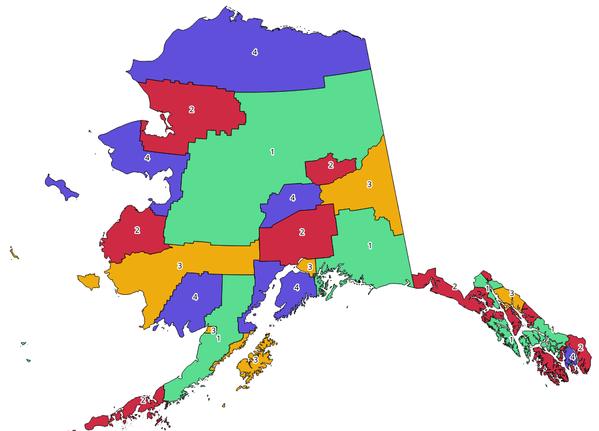
Figura 24.1 Ejemplo de colores Topológicos
Parametros
Etiqueta |
Nombre |
Tipo |
Descripción |
|---|---|---|---|
Capa de entrada |
|
[vector: polígono] |
La capa poligonal entrante |
Número mínimo de colores |
|
[número] Predeterminado: 4 |
El número mínimo de colores para asignar. Mínimo 1, máximo 1000. |
Distancia mínima entre entidades |
|
[número] Preestablecido: 0.0 |
Evite que a las entidades cercanas (pero que no se toquen) se les asignen colores iguales. Mínimo 0.0. |
Asignación de color de equilibrio |
|
[enumeración] Predeterminado: 0 |
Las opciones son:
|
Coloreado |
|
[vector: polígono] Predeterminado: |
Especificar la capa saliente. una de:
El fichero codificado también puede ser cambiado aquí. |
Salidas
Etiqueta |
Nombre |
Tipo |
Descripción |
|---|---|---|---|
Coloreado |
|
[vector: polígono] |
Capa vectorial de polígono con una columna |
Código Python
Algorithm ID: qgis:topologicalcoloring
import processing
processing.run("algorithm_id", {parameter_dictionary})
La identificacion del algoritmo se muestra cuando pasa el cursor sobre el algoritmo en la caja de herramientas de procesos. El diccionario de parámetros proporciona los NOMBRES y valores de los parámetros. Consulte Utilizar algoritmos de procesamiento desde la consola para obtener detalles sobre cómo ejecutar algoritmos de procesamiento desde la consola de Python.